
Компания Apple ограничила возможности некоторых моделей iPhone и iPad. Чтобы решить проблему, нужно обновить устройство, а в ряде случаев это возможно только с использованием компьютера.
На некоторых моделях iPhone и iPad, представленных в 2012 г. и ранее, потребуется обновить iOS для точного определения местонахождения с помощью GPS. Это связано с проблемой переноса времени GPS, которая начала влиять на сторонние продукты с поддержкой GPS 6 апреля 2019 г.Apple предупреждала пользователей заранее и выпустила необходимое обновление, но наверняка есть те, кто проигнорировал его или отложил на потом. Сильнее всех не повезло обладателям iPhone 5, не успевшим обновиться до iOS 10.3.4. На этих устройствах не только отключен интернет, но также перестали работать почти все сервисы: магазин приложений App Store, браузер Safari, почта, облако iCloud и прочее (хотя очевидно, что без интернета они и так не могут работать).
Теперь обновление iPhone 5 по беспроводному интернету невозможно, поэтому для установки iOS 10.3.4 требуется создать резервную копию данных, а затем восстановить их с помощью Mac или компьютера с Windows.
Создание резервной копии данных:
- На компьютере с macOS Catalina 10.15: откройте окно Finder. На компьютере с macOS Mojave 10.14 или более ранней версии либо на компьютере с Windows откройте программу iTunes.
- Подключите устройство к компьютеру с помощью кабеля USB. Если появится запрос на ввод пароля к устройству или выбора этого компьютера как доверенного, следуйте инструкциям на экране.
- Выберите iPhone или iPad, когда он отобразится в окне Finder или iTunes.
- Выберите «Создать резервную копию сейчас».
- Нажмите кнопку «Создать» и дождитесь окончания процедуры. Если появится запрос, введите пароль.
- Не отключайте устройство после перезагрузки и дождитесь синхронизации с компьютером. После того как синхронизация завершится, устройство можно отсоединить.
- На компьютере с macOS Catalina 10.15: откройте окно Finder. На компьютере Mac с macOS Mojave 10.14 или более ранней версии либо на компьютере с Windows откройте программу iTunes.
- Подключите устройство к компьютеру.
- Найдите свое устройство на компьютере.
- Выберите «Основные» или «Настройки», а затем нажмите «Проверить обновления».
- Нажмите кнопку «Загрузить и обновить».
- При необходимости введите пароль.
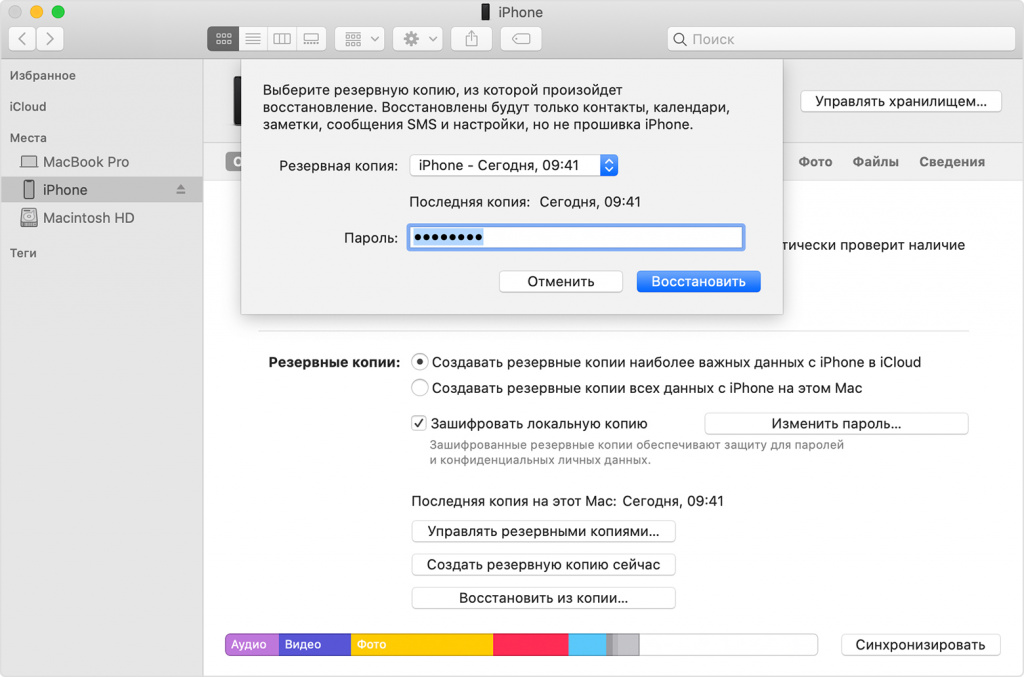
Восстановление резервной копии данных:
- На компьютере с macOS Catalina 10.15: откройте окно Finder. На компьютере с macOS Mojave 10.14 или более ранней версии либо на компьютере с Windows откройте программу iTunes.
- Подключите устройство к компьютеру с помощью кабеля USB. Если появится запрос на ввод пароля к устройству или выбора этого компьютера как доверенного, следуйте инструкциям на экране.
- Выберите iPhone или iPad, когда он отобразится в окне Finder или iTunes.
- Выберите «Восстановить из копии».
- Проверьте дату создания каждой резервной копии и выберите самую подходящую.
- Нажмите кнопку «Восстановить» и дождитесь окончания процедуры. Если появится запрос, введите пароль.
- Не отключайте устройство после перезагрузки и дождитесь синхронизации с компьютером. После того как синхронизация завершится, устройство можно отсоединить.

iPhone 4s, iPad четвёртого поколения нужно обновить до iOS 10.3.4, а остальные устройства из списка — до iOS 9.3.6. Это можно сделать по беспроводному интернет-соединению, не задействуя подключение устройства кабелем к компьютеру.
Как проверить версию iOS на устройстве:
- Откройте программу «Настройки».
- Нажмите «Основные», а затем — «Об этом устройстве».
- Посмотрите на номер рядом с параметром «Версия ПО».

А новый iPhone и многое другое вы можете купить у наших друзей из Big Geek.
Скидка по промокоду iGuides










